Webサイトをより魅力的で印象深いものにするには、動きのあるエフェクトを取り入れるのが効果的です。このブログでは、CSSを使って要素をふわっと表示させる方法について詳しく解説しています。適切なタイミングで要素が現れるアニメーション効果は、ユーザーの注目を引き付け、サイトに動きを加えることができます。簡単なコードから実際のスクロールアニメーションの実装まで、ステップバイステップで分かりやすく説明されているので、アニメーション効果を自分のWebサイトに取り入れたい人にとって非常に参考になるでしょう。
1. CSSでふわっと表示させる基本的な仕組み

CSSを利用した「ふわっと表示」は、視覚的に魅力的でインタラクティブなユーザー体験を提供します。この効果は、要素がページに表示されるときに、徐々に現れる動きを取り入れることで実現されます。ここでは、CSSによるふわっと表示の基本的な仕組みと、その実装方法について説明します。
アニメーションの基礎
ふわっと表示を作成するには、主に以下の要素を利用します。
- keyframes: CSSのアニメーションを定義する時に使用します。アニメーションの開始点や終了点、中間の状態を指定します。
- animationプロパティ: アニメーションの実行方法や持続時間、繰り返しの回数を設定します。
例えば、以下のようなコードでアニメーションを作成できます。
“`css
@keyframes fadeIn {
0% {
opacity: 0;
transform: translateY(20px);
}
100% {
opacity: 1;
transform: translateY(0);
}
}
.element {
animation-name: fadeIn;
animation-duration: 0.5s;
animation-fill-mode: forwards; / アニメーション完了後の状態を保持 /
}
“`
このコードでは、要素がページに現れるときに、下からふわっと昇ってくる動きを実現します。
アニメーションの流れ
ふわっと表示を実現するための主要な流れは次の通りです。
- 要素の初期状態を設定: CSSで、対象の要素を非表示にしたり、透明度や位置を調整します。
- アニメーションの定義:
@keyframesを使用して、アニメーションの開始と終了の状態を設定します。 - アニメーションのトリガー: JavaScriptやCSSのスクロールトリガーを用いて、ユーザーがスクロールする際にアニメーションを開始します。
要素の表示制御
要素が画面に現れる際の位置やタイミングを制御する方法も非常に重要です。例えば、特定のスクロール位置に達したときにアニメーションを開始するには、以下のようなアプローチが考えられます。
- JavaScriptの使用: スクロールイベントをリッスンし、要素が可視領域に入ったときにアニメーションを適用します。
- CSSのみの方法:
:hoverや:focus疑似クラスを利用して、マウスオーバー時やフォーカス時にアニメーションを実行することも可能です。
このように、CSSでのふわっと表示の仕組みを理解することは、魅力的なウェブデザインを実現する第一歩です。次のステップで、実際に簡単なコードを用いてこのふわっと表示をどのように実装するかを探求していきましょう。
2. 簡単にコピペで実装できるコードと使い方

「ふわっと表示」は、ウェブサイトに動きと魅力を加えるための素晴らしい方法です。特に、アクセスした際に目を引く要素を強調するのに効果的です。ここでは、簡単に実装できるCSSコードとその使い方を紹介します。
CSSコードの基本
まず、以下のCSSコードを使ってふわっと表示させる基本的な効果を作成します。このコードをHTMLの<style>タグ内や外部スタイルシートに追加してください。
“`css
.animated {
animation-name: fadeIn; / アニメーションの名前 /
animation-duration: 1s; / アニメーションの継続時間 /
opacity: 0; / 初期状態を非表示に設定 /
}
@keyframes fadeIn {
0% {
opacity: 0; / 最初は透明 /
}
100% {
opacity: 1; / 最後は完全に表示 /
}
}
“`
このコードでは、.animatedクラスを持つ要素がふわっと表示されるように設定されています。animation-durationの値を調整することで、アニメーションの速さを変えることができます。
HTMLでの適用方法
次に、実際にこのアニメーションをHTML要素に適用する方法を見てみましょう。例えば、以下のように<div>タグにクラスを追加します。
“`html
“`
このように、アニメーションを適用したい要素にanimatedクラスを追加するだけで、簡単にふわっとした表示効果を得ることができます。
使用する際のポイント
- 対象要素を適切に選定: ふわっと表示させる要素は、例えば重要な見出しやボタンなど、ユーザーの目を引きたい部分に使用すると効果的です。
- アニメーションの時間を工夫する: 時間を長くしすぎると、逆にユーザーの注意を逸らすことがあります。自然な感じが出るように設定しましょう。
- レスポンシブデザインを考慮: モバイルデバイスでも視覚的な印象を損なわないよう、アニメーションを使う際にはレスポンシブデザインにも配慮することが重要です。
シンプルなCSSコードを使うことで、魅力的な「ふわっと表示」を簡単に実装できることを実感できるでしょう。動きのあるウェブサイトはユーザーにとって楽しさを提供しますので、ぜひこの技術を活用してください。
3. スクロールに合わせて要素を表示させる方法

スクロールに合わせて要素を表示させることは、Webデザインにおいて非常に人気のあるテクニックです。この方法を使用すると、ユーザーがページをスクロールした際に、コンテンツが動的に現れることで視覚的な興味を引きつけることができます。ここでは、スクロールアニメーションを実装するための基本的な流れと、具体的なコード例を紹介します。
スクロール表示の基本ステップ
-
HTML要素の設定
– まず、表示させたい要素に適切なクラスを設定します。例えば、以下のようにクラス名を設定することができます。
html
<div class="scroll_up">このコンテンツがふわっと表示されます</div> -
CSSによる初期スタイルの設定
– 次に、CSSを使用して、初期状態を非表示にします。具体的には、不透明度を0にし、位置を少し下に移動させる設定を行います。
css
.scroll_up {
opacity: 0;
transform: translateY(30px);
transition: opacity 0.8s ease-in-out, transform 0.8s ease-in-out;
}
.scroll_up.on {
opacity: 1;
transform: translateY(0);
} -
JavaScriptによるスクロールイベントの設定
– JavaScriptを用いて、ユーザーがスクロールした際にクラスを追加するロジックを実装します。以下は、スクロールの検知とクラスの追加のサンプルコードです。
javascript
$(window).scroll(function () {
$('.scroll_up').each(function () {
var elementTop = $(this).offset().top;
var scrollPos = $(window).scrollTop() + $(window).height();
if (scrollPos > elementTop + 100) {
$(this).addClass('on');
}
});
});
注意点
-
トリガーマージン: 上記コードでは、100pxのマージンを設けています。これにより、要素が見える少し前からアニメーションが開始するため、より滑らかな印象を与えます。この値は自由に調整可能です。
-
複数要素の管理: 複数のアニメーションを一度に行いたい場合、CSSクラスを追加する際に、複数のクラス名を指定することが可能です。例えば、以下のように設定することができます。
javascript
$('.scroll_up, .scroll_left, .scroll_right').each(function () {
// 条件に応じてクラスを追加
});
実験する
実際に動作を確認するために、いくつかの要素を設置し、スクロールに合わせて異なるアニメーションを適用してみることをお勧めします。こうすることで、アニメーションの効果を実際に実感しながら、調整を行っていくことができます。
スクロールに合わせた要素の表示は、ユーザー体験を向上させる非常に効果的な手法です。少しの工夫で、インパクトのあるデザインを実現できるため、ぜひ試してみてください。
4. アニメーションの開始タイミングをコントロールする

アニメーションの効果を最大限に発揮させるためには、開始タイミングを適切に調整することが不可欠です。CSSを利用すると、transition-delayおよびanimation-delayプロパティを使用して、アニメーションのスタートを効果的に遅らせたり、連続して再生させたりできます。このセクションでは、これらのプロパティの具体的な使い方と実装方法について詳しく解説します。
1. CSSでふわっと表示させる基本的な仕組み
transition-delayプロパティを利用することで、要素がふわっと表示されるタイミングを操作することが可能です。このプロパティを使うことで、表示が始まるまでの待機時間を設定できます。以下のように、CSSクラスを定義して実装します。
css
.timing01 { transition-delay: .1s; }
.timing02 { transition-delay: .2s; }
.timing03 { transition-delay: .3s; }
この設定により、各要素が定義した遅れ時間だけ待機した後にアニメーションを開始します。特に複数の要素を連動させてアニメーションさせたい場合に、このアプローチは非常に効果的です。
2. 簡単にコピペで実装できるコードと使い方
animation-delayプロパティは、アニメーションが開始されるまでの遅延時間を設定するものです。このプロパティの使い方はシンプルで、以下のように記述します。
css
.demo {
animation-name: fade;
animation-duration: 2s;
animation-delay: 1s; /* アニメーション開始まで1秒待機 */
}
このように設定すると、その要素は1秒間待機した後、2秒間のアニメーションを行います。遅延を設けることで、ユーザーにとって一貫した視覚的インパクトを演出できます。
3. スクロールに合わせて要素を表示させる方法
アニメーションの開始タイミングを調整することで、複数の要素を順次表示させ、目を引く効果を生み出すことができます。以下は、リスト項目が順次ふわっと表示される設定の例です。
css
.list-item:nth-child(1) { animation-delay: 0.2s; }
.list-item:nth-child(2) { animation-delay: 0.4s; }
.list-item:nth-child(3) { animation-delay: 0.6s; }
この設定によって、最初のリストアイテムが0.2秒後に表示され、次のアイテムはその後に続いて、さらに0.2秒遅れて表示されます。この一連のアニメーションがスムーズに展開されることで、視覚的に魅力的な体験を提供します。
4. 複数要素を順番にふわっと表示させるテクニック
多数の要素をアニメーションさせる際、すべてのプロパティを一つずつ設定するのは手間がかかります。同じスタイルの要素については、共通のクラスを作成し、まとめてプロパティを指定することをお勧めします。これにより、コードが簡潔になり、読みやすくなります。
5. まとめ
アニメーションの開始タイミングを適切に制御することで、Webページのビジュアル表現を強化し、ユーザー体験をさらに豊かにできます。ぜひ、これらのテクニックを活用して、印象的で動的なアニメーションを実現してみてください。これにより、あなたのサイトがより魅力的に演出されることでしょう。
5. 複数要素を順番にふわっと表示させるテクニック
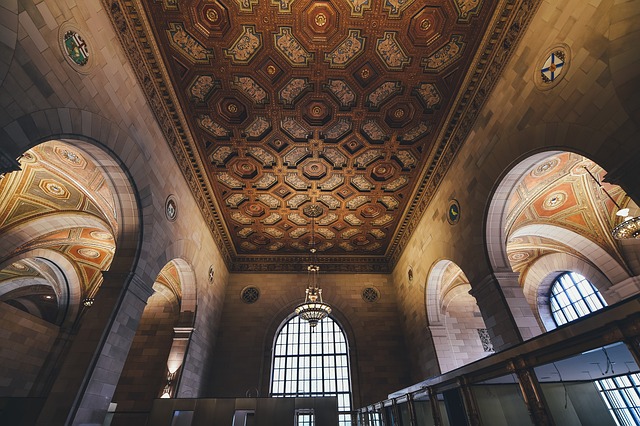
複数の要素を順番にふわっと表示させることで、ウェブサイトのビジュアルに動きを加え、訪問者の目を引くことができます。このテクニックは特に、情報が多いページやサービスの紹介ページなどで効果的です。ここでは、要素を順番にアニメーションさせるための基本的な手法について説明します。
アニメーションのクラス設定
ふわっと表示させたい各要素に、異なる遅延を持つクラスを追加します。これにより、コンテンツが視覚的に流れるように見えます。以下のコーディング例では、HTML要素にクラスを適用する方法を示します。
“`html
“`
上記のHTMLでは、.timing01、.timing02、.timing03それぞれに異なる遅延を設定します。
CSSでの遅延設定
次に、CSSで各クラスに対して遅延を設定します。このステップが、要素が順番に表示される秘密です。
“`css
.content {
opacity: 0; / 初期状態は非表示 /
transition: opacity 0.5s ease-in-out; / アニメーションの設定 /
}
.inview {
opacity: 1; / 表示状態 /
}
.timing01 { transition-delay: 0.2s; }
.timing02 { transition-delay: 0.4s; }
.timing03 { transition-delay: 0.6s; }
“`
スクロールに合わせたトリガー
要素がスクロールによって表示されるように、JavaScriptを使用して.inviewクラスを追加します。これにより、ユーザーがその要素にスクロールした際に、アニメーションが開始されます。
“`javascript
document.addEventListener(‘scroll’, function() {
const elements = document.querySelectorAll(‘.content’);
elements.forEach(element => {
const position = element.getBoundingClientRect().top;
const screenPosition = window.innerHeight;
if (position < screenPosition) {
element.classList.add('inview');
}
});
});
“`
注意点とヒント
- 要素の順番: 表示させる要素の順番を意識することで、よりスムーズな視覚効果を実現できます。上から下へ、または左右にアニメーションすることも考慮しましょう。
- 余白や背景色: 各要素の間に適度なスペースを設け、背景色を工夫することで、視認性が高まり、アニメーション効果が引き立ちます。
- アニメーションのバリエーション: ふわっと表示するだけではなく、スライドインや回転するなどの別のアニメーションと組み合わせることで、トータルなビジュアルがより魅力的になります。
これらのテクニックを駆使することで、訪問者にとって印象的な体験を提供できるでしょう。様々な工夫をこらして、オリジナリティあふれるウェブサイトを作成してみてください。
まとめ
CSSとJavaScriptを組み合わせることで、ふわっと表示されるアニメーション効果を実装することができました。この技術を活用すれば、ウェブサイトの訪問者の興味を引き付け、魅力的な体験を提供することができます。アニメーションのタイミングやパターンを工夫することで、より印象的なデザインを実現することができるでしょう。ぜひこの記事で紹介したテクニックを試して、独創性のあるウェブサイトを作り上げてください。
よくある質問
CSSでのふわっと表示の基本的な仕組みは?
CSSのアニメーション機能を利用し、要素の透明度や位置を徐々に変化させることで、ふわっと表示する効果を実現します。キーフレームを定義し、それを要素のアニメーション設定に適用することで、開始・終了時の状態や中間の状態を制御できます。これにより、視覚的に魅力的で自然な動きを実現することができます。
簡単にコピペで実装できるふわっと表示のコードはどのようなものですか?
CSSの.animatedクラスを使用すれば、簡単にふわっと表示させることができます。このクラスでは、animation-nameやanimation-durationなどのプロパティを設定し、要素を徐々に表示させるアニメーションを定義しています。HTMLの要素にこのクラスを追加するだけで、すぐにこの効果を適用できます。
スクロールに合わせて要素を表示させるにはどうすればよいですか?
JavaScriptを使ってスクロールイベントを監視し、要素が画面に表示されたタイミングでCSSクラスを追加することで、スクロールに連動した表示効果を実現できます。CSSではアニメーションの初期状態と表示状態を定義し、JavaScriptでそのクラスの切り替えをトリガーすることで、ユーザーのスクロール操作に合わせて要素が表示されていきます。
アニメーションの開始タイミングをコントロールするには?
CSSのtransition-delayやanimation-delayプロパティを使うと、アニメーションが開始されるまでの遅延時間を設定できます。これにより、要素が順番に表示されるような演出を行うことができます。同じスタイルの要素に異なる遅延時間を設定すれば、コンテンツが徐々に現れていく視覚的効果を生み出すことができます。








コメント